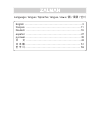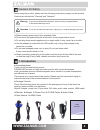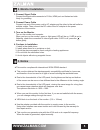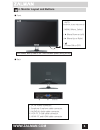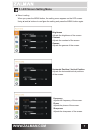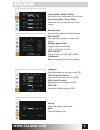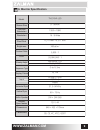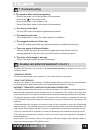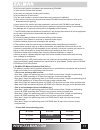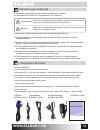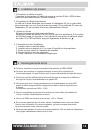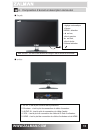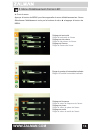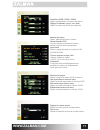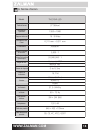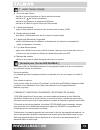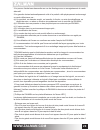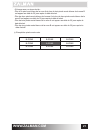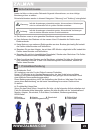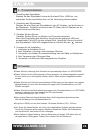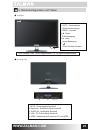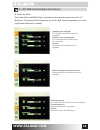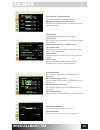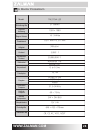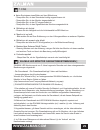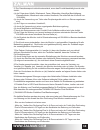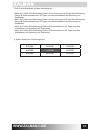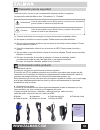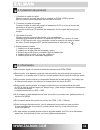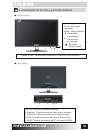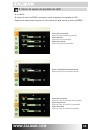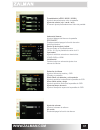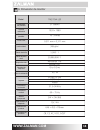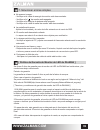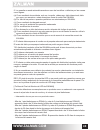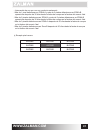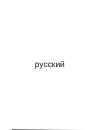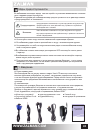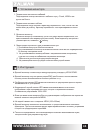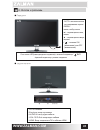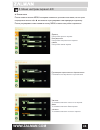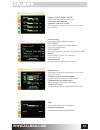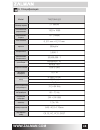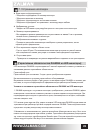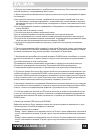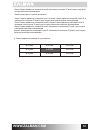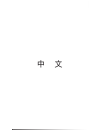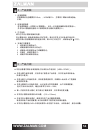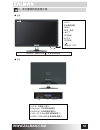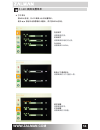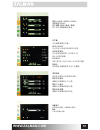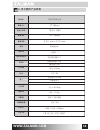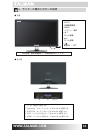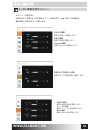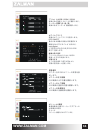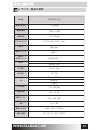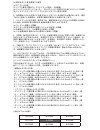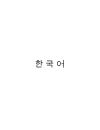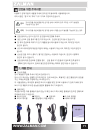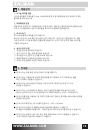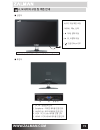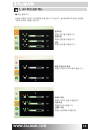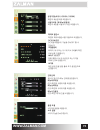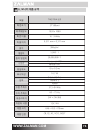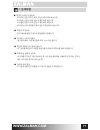- DL manuals
- ZALMAN
- Monitor
- TM270VA LED
- User Manual
ZALMAN TM270VA LED User Manual
Summary of TM270VA LED
Page 1
Ver 1.1 slim & stylish monitor ever www.Zalman.Com user manual model.: tm270va led.
Page 2
English ……………………………………………………………3 français …………………………………………………………11 deutsch …………………………………………………………19 español …………………………………………………………27 русский ………………………………………………………… 35 中 文 …………………………………………………………43 日 本 語 ………………………………………………………… 51 한 국 어 ………………………………………………………… 59 language / langue / sprache / lengua / я...
Page 3: Www.Zalman.Com
3 www.Zalman.Com english.
Page 4: Www.Zalman.Com
4 www.Zalman.Com cautions for safety before using the product, please read the following cautions to properly use the product. Cautions are divided into "warning" and "attention." ■ please connect power plug to the grounded outlet. ■ do not touch the power plug with a wet hand. It may cause electric...
Page 5: Www.Zalman.Com
5 www.Zalman.Com if you do not follow the instruction, serious injury or large accident in the worst case may occur. If you do not follow the instruction, light injury or product damage may occur. 2. Monitor installation 1. Connect signal cable connect the signal cable connector to d-sub, hdmi port ...
Page 6: Www.Zalman.Com
6 www.Zalman.Com 4. Monitor layout and buttons ■ front ■ back 1. Auto (automatic screen adjustment) 2. Menu (menu, select) 3. ◀ (move down or left) 4. ▶ (move up or right) 5. ' ' ( power on or off) 1. Dc in: power connector. 2. Earphone: earphone cable connector. 3. Audio in: audio cable connector. ...
Page 7: Www.Zalman.Com
7 www.Zalman.Com 5. Led screen setting menu ■ menu loading when you press the menu button, the setting menu appears on the led screen. Using ◀ and ▶ buttons to configure the setting and press the menu button again. Brightness adjusts the brightness of the screen. Contrast adjusts the contrast of the...
Page 8: Www.Zalman.Com
8 www.Zalman.Com preset (srgb / 6500k / 9300k) adjusts the color temperature of the screen. User setting (red / green / blue) allows the user to adjust the color of the screen. Language sets the language for the monitor and osd. Osd horizontal position adjusts the horizontal position of osd. Osd ver...
Page 9: Www.Zalman.Com
9 www.Zalman.Com 6. Monitor specification model. Screen size optimum resolution resolution pizel pitch brightness contrast ratio dcr viewing angle response type display colors input horizontal sync vertical sync built-in speaker adapter specification dimensions certification tm270va led 27"(68cm) 19...
Page 10: Www.Zalman.Com
10 www.Zalman.Com 7. Troubleshooting [ zalman led monitor warranty policy ] ■ the monitor does not show anything. - check if the power cord of the monitor is disconnected. - check if the ' ' of the monitor is off. - check if the power of the system is off. - check if the signal cable of the monitor ...
Page 11: Www.Zalman.Com
11 www.Zalman.Com (b) by the use of parts or peripherals not authorized by zalman; (c) as a result of normal wear and tear; (d) by use in an improper operating environment; (e) by modification of the monitor; (f) by the serial number or product code sticker being removed or defected; (g) as a result...
Page 12: Www.Zalman.Com
12 www.Zalman.Com français.
Page 13: Www.Zalman.Com
13 www.Zalman.Com français précaution pour la sécurité pour utiliser correctement, lire le contenu suivant avant d’utiliser. La précaution est divisée en "l’avertissement" et "l’attention". ■ connecter la prise électrique à la prise de courant reliée à la terre. ■ ne pas toucher la prise électrique ...
Page 14: Www.Zalman.Com
14 www.Zalman.Com 2.installation de produit 1. Connection du câble de signal connecter le connecteur du câble de signal au port de d-sub, hdmi et bien serrer les deux boulons pour la mise à la terre. 2. Connection du câble de puissance un côté de la prise électrique se connecte à l’adaptateur ac et ...
Page 15: Www.Zalman.Com
15 www.Zalman.Com 4.composition d’écrant et description de bouton ■ façade ■ arrière 1. Réglage automatique d’écran 2. Menu, sélection 3. ◀ en bas, aller à gauche 4. ▶ en haut, aller à droite 5. Allumer/eteindre ' ' 1. Dc in : c’est le plot d’entrée de la puissance. 2. Ecouteur : c’est le plot de co...
Page 16: Www.Zalman.Com
16 www.Zalman.Com 5. Menu d’établissement d’écran led ■ ouvrir le menu appuyer le bouton de menu pour faire apparaître le munu d’établissement sur l’écran. Sélectionner l’établissement voulu par le boutonn de ◀ ou ▶ et appuyer le bouton de menu. Réglage de luminosité régler la luminosité de l’écran....
Page 17: Www.Zalman.Com
17 www.Zalman.Com prédéfinie (srgb / 6500k / 9300k) régler la températeur de couleur de l’écran. Réglage d’utilisateur (rouge / vert / bleu) régler la couleur de l’écran par utilisateur. Sélection de langue etablir la langue de menu d’osd et d’écran. Aller à gauche et à droite du menu régler la loca...
Page 18: Www.Zalman.Com
18 www.Zalman.Com 6. Norme d’écran model. Taille d’écran resolution optimale rapport d’écran lancement de pixel luminosité rapport d’ombre et lumière rapport d’ ombre et lumière dynamique angle de vue vitesse de réponse couleur d’ indication entrée fréquence horizontale fréquence verticale haut-parl...
Page 19: Www.Zalman.Com
19 www.Zalman.Com 7.saisir l’erreur simple ■ je ne vois pas d’écran. - verifier si la prise électrique de l’écran est déconnectée. - verifier si la ' ' de l’écran est allumée. - verifier si la puissance du système est allumée. - verifier si le câble du signal d’écran est déconnecté. ■ l’écran est so...
Page 20: Www.Zalman.Com
20 www.Zalman.Com 4.La preuve d’achat sera demandée en cas de décalage avec un enregistrement de vente alternatif. 5.La garantie devient automatiquement nulle si le produit a été physiquement endommagé ou rendu défectueux par : (a) un accident, un mauvais emploi, un incendie, la foudre, un acte de m...
Page 21: Www.Zalman.Com
21 www.Zalman.Com b-zone b-zone b-zone b-zone a-zone b-zone b-zone b-zone b-zone – echange avec un écran révisé : - plus d’un pixel mort blanc de la zone a et plus de trois pixels morts blancs de la zone b ont apparu au-delà de 30 jours après la date d’achat. - plus de deux pixels morts blancs de la...
Page 22: Www.Zalman.Com
22 www.Zalman.Com deutsch.
Page 23: Www.Zalman.Com
23 www.Zalman.Com sicherheitshinweise lesen sie bitte vor dem ersten gebrauch folgende informationen, um eine richtige benutzung sicher zu stellen. Sicherheitshinweise werden in diezwei kategorien "warnung" und "achtung" untergliedert. ■ der stecker muss an eine geerdete steckdose angeschlossen werd...
Page 24: Www.Zalman.Com
24 www.Zalman.Com 2.produktinstallation 1. Anschluss des signalkabel stecken sie das signalkabel in eine der buchsend-sub, hdmi ein, und schrauben sie die zwei bolzen fest, um die verbindung sicherzustellen. 2. Anschluss des stromkabels stecken sie eine seite des stromkabels in den ac adapter, und d...
Page 25: Www.Zalman.Com
25 www.Zalman.Com 4. Monitorkonfiguration und tasten ■ vorderer ■ hinterer teil 1. Auto : automatische bildschirmanpassung 2. Menu , auswahl 3. ◀ unten, links bewegung 4. ▶ oben, rechts bewegung 5. ' ' strom ein/aus-schalten 1. Dc in : stromeingang anschluß 2. Earphone : kopfhörer kabel anschluß 3. ...
Page 26: Www.Zalman.Com
26 www.Zalman.Com 5. Led bildschirmkonfigurationsmenü ■ aufruf vom menü durch das klicken dermenu-taste, erscheint das konfigurationsmenü auf dem lcd bildschirm. Die gewünschte konfiguration wird durch ◀,▶ tasten ausgewählt, und durch das drücken menütaste. Bestätigt. Anpassung der helligkeit die he...
Page 27: Www.Zalman.Com
27 www.Zalman.Com automatische farbenanpassung die farbentemperatur wird angepasst. Benutzeranpassung (rot / grün / blau) die bildschirmfarben werden durch den benutzer direkt angepasst. Sprachenauswahl die sprache für den monitor und osd-menu wird ausgewählt. Menübewegung links-rechts die horizonta...
Page 28: Www.Zalman.Com
28 www.Zalman.Com 6. Monitor produktnorm model. Bildschirmgröße optimale auflösung rapport d’écran pixelabstand helligkeit kontrast dynamischer kontrast blickwinkel ansprechzeit farbdisplaz eingabe horizontale frequenz vertikale frequenz interner lautsprecher adapterfeature produktgröße produktzerti...
Page 29: Www.Zalman.Com
29 www.Zalman.Com 7. Faq ■ keine erscheinen eines bildes auf dem bildschirms - Überprüfen sie, ob das stromkabel richtig angeschlossen ist. - Überprüfen sie, ob der monitor eingeschaltet ist. - Überprüfen sie, ob der pc eingeschaltet ist. - Überprüfen sie, ob das signalkabel des monitors ausgesteckt...
Page 30: Www.Zalman.Com
30 www.Zalman.Com 5. Der garantieanspruch erlischt automatisch, wenn das produkt beschädigt wurde oder defekt- (a) als folge eines unfalls, missbrauch, feuer, blitzschlag, böswillige beschädigung, wasserschäden, missbrauch oder andere umstände, die außerhalb der kontrolle von \ zalman; (b) durch die...
Page 31: Www.Zalman.Com
31 www.Zalman.Com b-zone b-zone b-zone b-zone a-zone b-zone b-zone b-zone b-zone - eins zu eins austausch mit dem renovierte ein: - mehr als 1 hellen non-performing-pixel in a-zone und mehr als 3 helle non-performing- pixel in b-zone erscheint nach 30 tagen von dem kaufsdatum der rechnung von endkun...
Page 32: Www.Zalman.Com
32 www.Zalman.Com español.
Page 33: Www.Zalman.Com
33 www.Zalman.Com precaución para la seguridad antes de usarlo, por favor use correctamente después de leer lo siguiente. La precaución está dividida en dos, “advertencia” y “cuidado”. ■ conecte el enchufe de la energía a la toma de corriente conectada a tierra. ■ no toque el enchufe con mano mojada...
Page 34: Www.Zalman.Com
34 www.Zalman.Com 2. Instalación de producto 1. Conexión de cable de señal meta el conector de cable de señal en puertos de d-sub, hdmi y aprete bien dos pernos para asegurarse de la conexión a tierra. 2. Conexión de cable de energía conecte un lado de cable de energía al adaptador de ca y el otro a...
Page 35: Www.Zalman.Com
35 www.Zalman.Com 4. Composición de monitor y guía sobre botones ■ parte delantera ■ parte trasera 1. Auto : auto-ajuste de pantalla 2. MenÚ :menú, selección 3. ◀ : mover abajo, a la izquierda 4. ▶ : mover arriba, a la derecha 5. ' ' : encender, apagar energía 1. Dc in : terminal de entrada de energ...
Page 36: Www.Zalman.Com
36 www.Zalman.Com 5. Menú de ajuste de pantalla de led ■ ir a menú si oprime el botón de menÚ, aparece el menú de ajuste en la pantalla de lcd. Después de seleccionar el ajuste con los botones de ◀,▶ oprima el botón de menÚ. Ajuste de luminosidad ajusta la luminosidad de pantalla. Ajuste de brillo a...
Page 37: Www.Zalman.Com
37 www.Zalman.Com preestablecido (srgb / 6500k / 9300k) ajusta la temperatura de color de pantalla. Ajuste de usuario (rojo / verde / azul) el usuario ajusta personalmente el color de pantalla. Selección de idioma ajusta el idioma de monitor y osd (display en pantalla) mover menú a la derecha y a la...
Page 38: Www.Zalman.Com
38 www.Zalman.Com 6. Dimensión de monitor model. Dimensión de pantalla Óptima resolución razón de pantalla pixel pitch luminosidad razón de brillo razón de brillo móvil Ángulo de vista velocidad de respuesta color de indicación ingresar frecuencia horizontal frecuencia vertical altavoz incorporado e...
Page 39: Www.Zalman.Com
39 www.Zalman.Com 7. Solucionar errores simples ■ no aparece imagen. - verifique si el cable de energía de monitor está desconectado. - verifique si la ' ' de monitor está apagada. - verifique si la energía de sistema está apagada. - verifique si el cable de señal de monitor está desconectado. ■ la ...
Page 40: Www.Zalman.Com
40 www.Zalman.Com 5. La garantía se anula automáticamente en caso de los daños o defectos por las causas como siguen: (a) como resultado de accidente, mal uso, incendio, relámpago, daño intencional, daño por agua, uso excesivo u otras situaciones fuera de control de zalman (b) por uso de las partes ...
Page 41: Www.Zalman.Com
41 www.Zalman.Com b-zone b-zone b-zone b-zone a-zone b-zone b-zone b-zone b-zone – intercambio de uno por uno con producto restaurado - más de 1 pixel defectuoso en zona-a y más de 3 pixeles defectuosos en zona-b aparecidos después de 30 días desde la fecha de compra en la facture del usuario final ...
Page 42: Www.Zalman.Com
42 www.Zalman.Com русский.
Page 43: Www.Zalman.Com
43 www.Zalman.Com Меры предосторожности. Во избежание неполадок перед тем как перейти к установке внимательно ознакомь тесь с мерами предосторожности. В данной инструкции для соблюдения мер предосторожности есть два вида знаков «предупреждение» и «внимание» ■ Используйте только шнур питания заземлен...
Page 44: Www.Zalman.Com
44 www.Zalman.Com 2. Установка монитора 1. Подключение сигнальных кабелей. Подсоедините штекер сигнального кабеля к порту d-sub, hdmi и зак рутите на болты. 2. Подключение сетевого кабеля Подсоедините шнур питания к адаптеру переменного тока, после чего во ткните вилку в розетку. Адаптер переменного...
Page 45: Www.Zalman.Com
45 www.Zalman.Com 4. Кнопки и разъемы. ■ Передняя ■ задняя панели 1. Auto- автоматическое регулирование экрана 2. Menu- меню, выбор меню 3.◀ - перемещение вниз, влево 4.▶ - перемещение вверх, вправо 5. ' ' - питание on (включение) или off (выключение) 1. Dc in: питание 2. Earphone: вход наушников 3....
Page 46: Www.Zalman.Com
46 www.Zalman.Com 5. Меню настроек экрана led ■ Вызов меню После нажатия кнопки menu на экране появиться установочное меню, на котором посредством кнопок ◀ и ▶ вы можете отрегулировать светодиодную подсветку. После регулировки снова нажмите кнопку menu и ваши настройки сохранятся. Яркость Настройки ...
Page 47: Www.Zalman.Com
47 www.Zalman.Com Частота Установка значения частоты на экране Фаза Установка значения Фаза экрана четкость Установка значения четкость экрана Предуст (srgb / 6500k / 9300k) Настройки цветовой температуры Настройки пользователя (красный / зеленый / синий) Пользователь может вручную урегулиро вать цв...
Page 48: Www.Zalman.Com
48 www.Zalman.Com 6. Спецификация model. Размер экрана Оптимальное разрешение разрешение экрана шаг пикселя яркость контрастность динамическая контрастность угол обзора скорость отклика цветовая передача ввод частота горизонтал ьной развертки частота вертикаль ной развертки встроенный микрофон адапт...
Page 49: Www.Zalman.Com
49 www.Zalman.Com 7. Устранение неполадок ■ Если экран не функционирует - Убедитесь подсоединен ли штекер монитора - Убедитесь включен ли монитор - Убедитесь функционирует ли система питания - Убедитесь подсоедены ли правильно к монитору видео кабели ■ Изображение тусклое - Зайдите в osd меню отрегу...
Page 50: Www.Zalman.Com
50 www.Zalman.Com 4. В случае несоответствия данных о приобретении монитора могут быть запрошены дополни тельные документы, подтверждающие факт покупки. 5. Данные гарантийные обязательства не распространяются на случаи повреждений и дефект ов, возникших – (а) в результате несчастных случаев, неправи...
Page 51: Www.Zalman.Com
51 www.Zalman.Com b-zone b-zone b-zone b-zone a-zone b-zone b-zone b-zone b-zone - более 5 ярких дефектных пикселей в зоне Б, возникших в течение 30 дней с даты покупки мо нитора конечным пользователем - Замена монитора на отремонтированный: - более 1 яркого дефектного пикселя в зоне А и более 3 ярк...
Page 52: Www.Zalman.Com
52 www.Zalman.Com 中 文.
Page 53: Www.Zalman.Com
53 www.Zalman.Com 中 文 安全注意事项 请使用前仔细阅读下列内容后,正确使用。注意事项区分为两种;"警告" 和 "注意"。 ■ 电源插头必须连接至已接地好的插座上。 ■ 当手有水分时不要触摸电源插头。 这种行为很可能成为触电的原因。 ■ 在同一个插座上不要插满多种电子产品的插头。 这种行为很可能成为火灾及故障的原因。 ■ 除和led显示器配套提供的适配器以外,请勿临时使用适配器。 这种行为很可能成为火灾及故障的原因。 ■ 请勿使用被损坏的电源插销、插头、插口松动的插座。 这种行为很可能成为触电或火灾的原因。 ■ 将电源插头连接至插座, 电源插头正确插入到位,确保不出现插头松动...
Page 54: Www.Zalman.Com
54 www.Zalman.Com 2.产品安装 1. 连接数据线 将数据线的连接器插在d-sub、、hdmi端口上,拧紧两个螺丝以确保接地 正确。 2. 连接电源电缆 将电源插销的一边插到 ac适配器上,另外一边连接到墙壁或多用插座上。 并将与ac适配器连接的 dc电缆插到显示器的电源插孔上。 3. 打开监听 请先打开显示器和电脑的电源。 显示器启动后, 绿色或浅绿色led灯变亮。若led灯显示为红色或闪烁状态, 请再次确认视频数据线是否连接正确。若led灯还没打开,请轻轻地按 ' ' 开关。 4. 安装时注意事项 1.请安装在安静的地方。 2.请避免潮湿或有灰尘的地方。 3.请避免太阳直射...
Page 55: Www.Zalman.Com
55 www.Zalman.Com 4.显示器结构及按钮介绍 ■ 前部 ■ 后部 1. Auto 自动画面调整 2. Menu 菜单、选择 3. ◀ 往下 往左移动 4. ▶ 往上 往右移动 5. ' ' 电源 on / off 1. Dc in : 电源输入插口。 2. Earphone : 耳机电缆链接插口 。 3. Audio in : 音频电缆链接插口。 4. Vga : pc d-sub 视频电缆链接插口 。 5. Hdmi : pc和 hdmi 视频电缆链接插口。 led状态 : 蓝色为开启' ' / 红色为省电模式 ⑤ ④ ③ ② ??.
Page 56: Www.Zalman.Com
56 www.Zalman.Com 5. Led 画面设置菜单 ■ 打开菜单 按menu按钮,在lcd画面上出现设置菜单。 使用◀,▶ 按钮来选择愿意的设置后,再次按menu按钮。 亮度调节 调整画面亮度。 明暗调节 调整画面明暗的对比度。 gamma 调整画面gamma。 画面水平/垂直移动 调整画面的水平/垂直上限。 频率调整 调整画面频率。 位相调整 调整画面的位相值。.
Page 57: Www.Zalman.Com
57 www.Zalman.Com 预设 ( srgb / 6500k / 9300k) 调整画面的色温。 用户调整 (红色 / 绿色 / 蓝色) 用户自主调整画面的颜色。 语言选择 设定显示器及osd菜单的语言。 菜单左右移动 调整osd画面的水平上限。 菜单下上移动 调整osd画面的垂直上限。 菜单时间设置 调整osd画面的等待时间。 音量调节 调节喇叭的音量。仕様/製品の認証。 静音 开启/关闭喇叭功能。 白平衡 可以调整画面白平衡。 dcr on/off 可以开启/关闭动态明暗对比功能。 长宽比率固定 可以互相转换宽屏 (16:9或16:10) 和4:3比率的画面。 rgv&dvi 将...
Page 58: Www.Zalman.Com
58 www.Zalman.Com 6. 显示器的产品规格 model. 画面大小 最佳分辨率 画面比率 像素间距 亮度 明暗比率 动态明暗比率 视场角 反应速度 标色 输入 水平频率 垂直频率 内置喇叭 适配器配置 产品大小 产品认证 tm270va led 27"(68cm) 1920 x 1080 16 : 9 wide 0.311 mm * 0.311 mm 300cd/m² 5,000 : 1 20,000,000 : 1 horizontal 170˚ vertical 160˚ g to g 2ms 16.7 m d-sub (15 pin) hdmi x 2 audio 31....
Page 59: Www.Zalman.Com
59 www.Zalman.Com 7.排除简单的问题 ■ 画面不显示。 - 请确认显示器的电源插销是否没插好。 - 请确认显示器的电源是否关闭。 - 请确认系统的电源是否关闭。 - 请确认显示器的信号电缆是否没插好。 ■ 画面太暗。 - 请在osd菜单上调整亮度和明暗对比。 ■ 显示器发烫。 - 为了散热,将显示器与其他物品保持5公分距离。 ■ 画面扭曲或闪烁。 - 请确认pc设置事项,并选适当的分辨率、从新调整频率。 ■ 画面有黑白的点。 - 先将显示器使用20分钟左右,再用led专用洗洁精和眼镜布或质地柔软的布 轻轻擦好显示器。 ■ 颜色不足现象 - 请确认数据线针是否扭曲或被破损。 如...
Page 60: Www.Zalman.Com
60 www.Zalman.Com b-zone b-zone b-zone b-zone a-zone b-zone b-zone b-zone b-zone 6. 客户包装显示器时,应可适应任何处理。由于不适当的包装引起的损伤将会向客户索求 费用。 7. 当维修技术人员对于出现问题做出如下判断时,zalman的正式代理店/销售店可向客户 要求支付当前可适用计时工资。 (a) 与用户相关的问题 (b) 变更显示器的正常设置而产生的问题 (c) 客户的电脑或电源引起的问题 (d) 本质量保证范围以外的原因引起的问题 8. 代理店/销售店代理人为收回或配送显示器而来访时,客户应在现场等候。由于客...
Page 61: Www.Zalman.Com
61 www.Zalman.Com 日本語.
Page 62: Www.Zalman.Com
62 www.Zalman.Com 安全上のご注意 本製品を使用する前に次の内容を詳しく読んで正しくお使いください。 安全上のご注意は「警告」と「注意」の二つに区別されています。 ■ 電源プラグは必ずアース連結されたコンセントに繋げてください。 ■ 濡れた手で電源プラグに触れないでください。感電の原因になる場合があります。 ■ ひとつのコンセントにタコ配線をしないでください。火災や故障の原因になります。 ■ ledモニターと共に提供されるアダプターを使用してください。他製品と共に使用し た場合、火災や故障の原因になります。 ■ 異常のある電源コードやプラグ、緩くなったコンセントと共に使用しない...
Page 63: Www.Zalman.Com
63 www.Zalman.Com 正しく使用されていない場合、深刻な傷害や最悪の時は大きな事故を来た す可能性があるケース 正しく使用されていない場合、軽度の傷害や製品の故障を来たす可能性が あるケース 2.製品の設置 1. シグナルケーブルを繋げる シグナルケーブルのコネクタをd-sub、hdmiポートに繋げます。 正しくアースをするために二つのボルトをきちんと締めてください。 2. パワーケーブルを繋げる パワーコードの一方はacアダプターとつなげ、もう一方はコンセントにつな げます。そしてacアダプターから伸びているdcケーブルをモニターの電源口 へと繋げます。 3. モニターの電源を...
Page 64: Www.Zalman.Com
64 www.Zalman.Com 4.モニターの構成とボタンの説明 ■ 前側 ■ 後ろ側 1. Auto 自動画面調節 2. Menu メニュー、選択 3. ◀ 下 左へと移動 4. ▶上 右へと移動 5. ' ' 電源on / off 1. Dc in : 電源入力端子です。 2. Earphone : イヤーフォンケーブルのコネクタ端子です。 3. Audio in : オーディオケーブルのコネクタ端子です。 4. Vga : パソコンd-sub ケーブルのコネクタ端子です。 5. Hdmi : パソコンとhdmiケーブルのコネクタ端子です。 led状態 : 青色は電源オン / 赤色は節...
Page 65: Www.Zalman.Com
65 www.Zalman.Com 5. Led 画面の設定メニュー ■ メニューの呼び出し menuボタンを押すとlcdに設定メニューが現れます。◀,▶ ボタンでお望みの 設定を捜し menuボタンを押します。 明るさの調節 画面の明るさを調節します。 明暗の調節 画面の明暗を調節します。 gammaの調節 画面のgammaを調節します。 画面を水平や垂直へと移動 画面の水平や垂直位置を 調節します。 垂直 水平 コントラスト ガンマ 明るさ 周波数の調節 画面の周波数の値を調節します。 フェーズの調節 画面のフェーズの値を調節します。 鋭さの調節 画面の鋭さの値を調節します。.
Page 66: Www.Zalman.Com
66 www.Zalman.Com プリセット(srgb / 6500k / 9300k) 画面の色の温度(ケルビン)を 調節します。 ユーザーが調節 (赤 / 緑 / 青) 画面の色をユーザーが 直接調節します。 言語選択 モニター及びosdメニューの言語を設 定します。 メニューの左右移動 osd画面の水平位置を調節します。 メニューの上下移動 osd画面の垂直の位置を調節します。 メニューの時間設定 osd画面の待機時間を調節します。 ボリュームの調節 最適解像度/内臓スピーカー/アダプターの 仕様/製品の認証 ミュート スピーカー機能をon/offにします。 赤 プリセット osd 水...
Page 67: Www.Zalman.Com
67 www.Zalman.Com 6. モニター製品の規格 model. 画面の大きさ 最適解像度 画面比率 ピクセルピッチ 明るさ 明暗のバランス 動作の 明暗バランス 視野角 反応速度 色の表示 入力 水平周波数 垂直周波数 内臓スピーカー アダプターの 仕様 製品の大きさ 製品の認証 tm270va led 27"(68cm) 1920 x 1080 16 : 9 wide 0.311 mm * 0.311 mm 300cd/m² 5,000 : 1 20,000,000 : 1 horizontal 170˚ vertical 160˚ g to g 2ms 16.7 m d-sub...
Page 68: Www.Zalman.Com
68 www.Zalman.Com 7.こんな時には ■ 画面が映りません。 - モニターの電源コードがコンセントから外れていないかご確認ください。 - モニターの電源が入っているかをご確認ください。 - システムの電源が入っているかをご確認ください。 - モニターの信号ケーブルが正しく繋がっているかをご確認ください。 ■ 画面が暗すぎます。 - osdメニューで明るさと明暗比率を調節します。 ■ モニターが熱すぎます。 - 換気が出来るように他のものから5センチ以上本製品を離してください。 ■ 画面映りが歪んだり点滅したりします。 - パソコンのセッティングを確認し、適切な解像度を選択して周...
Page 69
(d) 適切を欠いた使用環境での使用 (e) モニターの改造 (f) シリアル番号や製品コードステッカーの除去、又は破損 (g) ジャルマンの公式サービスセンター、又は公式サービス代理店以外の者によるサービ スの結果 (h) ジャルマンのユーザーマニュアルに反したモニター使用の結果 6.お客様はどのような扱いにも適するようにモニターを包装する必要があります。適切 ではない包装による損害は、お客様に費用が請求される場合があります。 7.ジャルマンの公式代理店・販売店では、修理技術者により次のような問題だと判断さ れた場合、お客様に現在適用出来る時給を請求することができます。 (a) ユーザーと関...
Page 70
Ver 1.0 한 국 어.
Page 71: Www.Zalman.Com
71 www.Zalman.Com 안전을 위한 주의사항 사용하기 전에 다음의 내용을 자세히 읽어 본 후 올바르게 사용해주십시오. 주의 사항은 "경고"와 "주의"가 두 가지로 구분되어 있습니다. ■ 전원 플러그는 반드시 접지가 된 콘센트에 연결해 주세요. ■ 젖은 손으로 전원 플러그를 만지지 마십시오. 감전의 원인이 될 수 있습니다. ■ 한 개의 콘센트에 여러가지 전기 제품을 동시에 사용하지 마십시오. 화재 및 고장의 원인이 됩니다. ■ led 모니터와 함께 제공된 아답타 외에는 사용하지 마십시오. 화재 및 고장의 원인이 됩니다. ■ ...
Page 72: Www.Zalman.Com
72 www.Zalman.Com 2. 제품설치 1. 시그널 케이블 연결 시그널 케이블의 커넥터를 d-sub, hdmi포트에 꽂고 접지를 확실히 하기 위하여 두 개의 볼트를 잘 조여 주십시오. 2. 파워케이블 연결 파워코드의 한 쪽은 ac 어댑터에 꽂고 다른 한 쪽은 벽면 또는 멀티콘센트에 연결하십시오. 그리고 ac어댑터에서 나온 dc케이블을 모니터의 전원잭에 연결하십시오. 3. 모니터 켜기 모니터와 컴퓨터의 파워를 먼저 켜십시오. 모니터가 켜진 후, 녹색 혹은 연두색의 led가 켜집니다. 만약 led가 빨간색이거나 깜빡 거리면 비디...
Page 73: Www.Zalman.Com
73 www.Zalman.Com 4. 모니터의 구성 및 버튼 안내 ■ 전면부 ■ 후면부 1. Auto 자동 화면 조정 2. Menu 메뉴, 선택 3. ◀ 아래, 왼쪽 이동 4. ▶ 위, 오른쪽 이동 5. ' ' 전원 on or off 1. Dc in : 전원입력 단자 2. Earphone : 이어폰 케이블 연결 단자 3. Audio in : 오디오케이블 연결 단자 4. Vga : pc d-sub 케이블 연결 단자 5. Hdmi : pc와 hdmi 케이블 연결 단자 led 상태 : 청색 전원 켜짐 / 적색은 절약모드입니다. ⑤ ④ ③...
Page 74: Www.Zalman.Com
74 www.Zalman.Com 5. Led 화면 설정 메뉴 ■ 메뉴 불러오기 menu 버튼을 누르면 lcd 화면에 설정 메뉴가 나타납니다. ◀ , ▶버튼으로 원하는 설정을 고른후 menu 버튼을 누릅니다. 밝기조정 화면의 밝기를 조정합니다. 명암조절 화면의 명암을 조정합니다. 감마 화면의 감마를 조정합니다. 화면 수평/수직 이동 화면의 수평/수직 위치를 조정합니다. 주파수 조정 화면의 주파수 값을 조정합니다. 미세 조정 화면을 미세 조정합니다. 선명도 조정 화면의 선명도를 조정합니다..
Page 75: Www.Zalman.Com
75 www.Zalman.Com 화이트 발란스 화면의 화이트발란스를 자동으로 조정합니다. Dcr on/off dcr(동적명암비) 기능을 on/off 할 수 있습니다. 고정종횡비 와이드(16:9 또는 16:10)과 4:3비율의 화면 으로 상호 전환합니다. Input select 입력신호를 vga (d-sub)단자 또는 디지털 hdmi 단자로 설정합니다. 초기화 모든 설정 값을 공장 출하 초기 설정값으로 변경합니다. 공장지정(srgb / 6500k / 9300k) 화면의 색상온도를 조정합니다. 사용자조정 (적색/녹색/청색) 화면의 색상...
Page 76: Www.Zalman.Com
76 www.Zalman.Com 6. 모니터 제품 규격 모델 화면크기 최적해상도 화면 비율 픽셀 피치 밝기 명암비 동적 명암비 시야각 응답속도 표시색상 입력 수평 주파수 수직 주파수 내장스피커 아답터 사양 제품 크기 제품 인증 tm270va led 27"(68cm) 1920 x 1080 16 : 9 wide 0.311 mm * 0.311 mm 300cd/m² 5,000 : 1 20,000,000 : 1 horizontal 170˚ vertical 160˚ g to g 2ms 16.7 m d-sub (15 pin) hdmi x 2 a...
Page 77: Www.Zalman.Com
77 www.Zalman.Com 7. 문제해결 ■ 화면이 나타나지 않아요. - 모니터의 전원 코드가 빠져 있는지 확인하여 보십시오. - 모니터의 전원이 꺼져 있는지 확인하여 보십시오. - 시스템의 전원이 꺼져 있는지 확인하여 보십시오. - 모니터의 신호 케이블이 빠져 있는지 확인하여 보십시오. ■ 화면이 어두워요. - osd 메뉴에 들어가 밝기와 명암비를 조절합니다. ■ 모니터가 너무 뜨거워요. - 환기를 위해서 다른 물건들로 부터 5cm 이상 뗍니다. ■ 화면이 뒤틀리거나 깜박거립니다. - pc 셋팅을 확인하고 적절한 해상도를 선...
Page 78: Www.Zalman.Com
78 www.Zalman.Com 1. 품질 보증기간 : 제품 구입일로부터 1년 (단, 구입영수증이 있을 때) 2. 무상 a/s : 품질 보증기간 내에 제품 자체 성능상의 하자 및 불량 발생시 3. 유상 a/s : 품질 보증기간 이후에 제품 사용상의 문제 발생시. 단, 아래와 같은 사항에 대해서는 품질 보증기간 이내라도 무상 a/s 처리가 되지 않으며 소비자 부담으로 처리됩니다. ☞ 본 사용 설명서에 명시된 설치 전 주의사항 및 유의사항을 지키지 않은 경우 ☞ 사용자의 고의나 과실 및 부주의로 인하여 변형, 파손/파괴된 경우 ☞ 사용...